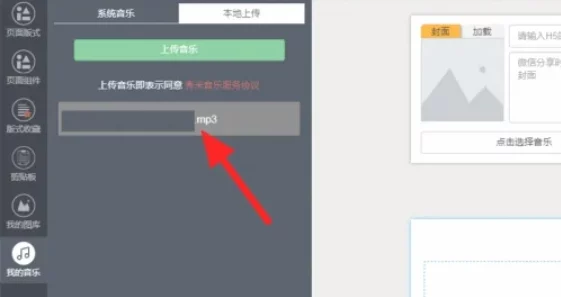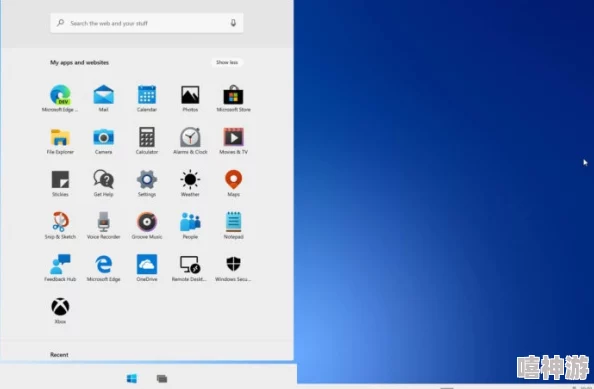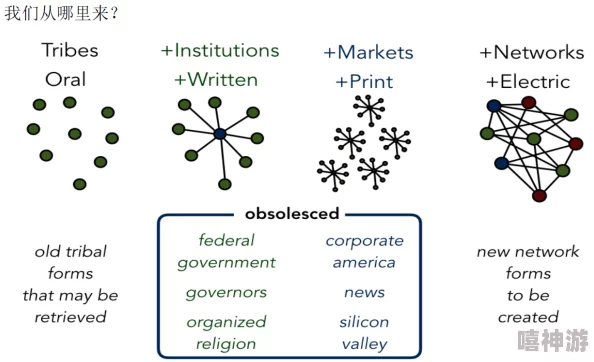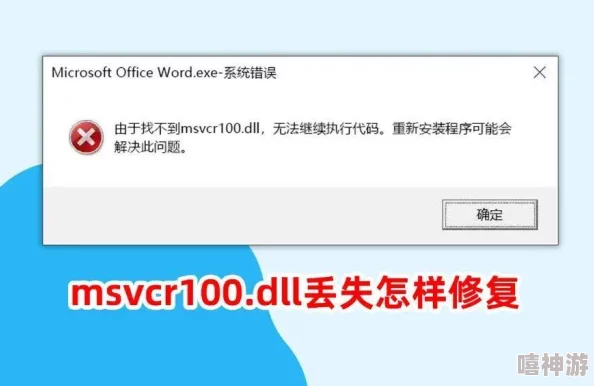如何快速高效地将iPhone中的照片传输到电脑
快速高效地将iPhone中的照片传输到电脑是许多用户都关心的问题。照片和视频在日常生活中扮演了重要角色,记录着我们的点点滴滴,而将这些珍贵的瞬间保存到电脑中,不仅能腾出手机空间,还能更好地管理和备份。无论是使用线缆还是探索无线解决方案,掌握几种简便的传输方法将使这一过程事半功倍。
一个常见且高效的方法是通过USB线缆连接。在用USB线将iPhone连接到电脑后,用户可以借助系统自带的软件进行传输。在Windows系统中,可以使用文件资源管理器,连接后设备将显示在“此电脑”中,用户可以直接打开设备的DCIM文件夹,复制照片到电脑。对于Mac用户,“访达”或“照片”应用将自动识别连接的iPhone,用户可以轻松导入所需的照片。这种方法的优点在于传输过程快速稳定,尤其适合大量照片的传输。
与此相对,在无线连接方式中,iCloud照片分享是一个便利之选。iCloud作为苹果生态系统中的重要组成部分,可以自动将iPhone中的照片上传到云端,并同步到用户的所有苹果设备和PC上。用户需要在iPhone上启用“iCloud照片”,并在电脑上通过安装iCloud for Windows软件或直接在Mac的“照片”应用中查看和下载。虽然需要互联网连接,但这一解决方案的便利性和自动性,使其成为适合想要无缝体验的用户的理想选择。
AirDrop是苹果设备特有的功能,是另一种高效的无线传输方法。借助AirDrop,用户可以在iPhone和Mac之间快速传输照片,只需确保两台设备都在同一局域网内,并开启该功能。简单地选择照片,通过共享选项中的AirDrop传输,它将以极快的速度传送到Mac上。而对于使用Windows系统的用户,虽然无法直接使用AirDrop,但一些第三方应用如Snapdrop提供了类似的功能。
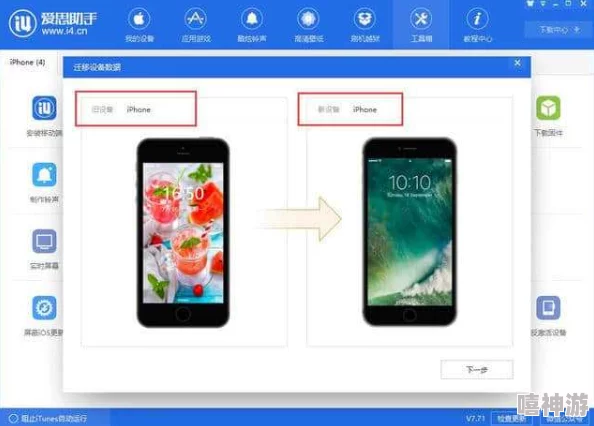
对于一些不愿意使用云服务,并且对无线传输不够满意的用户,第三方应用也是一种可行的选择。例如,应用程序“PhotoSync”支持跨平台传输,包括Windows和Mac。用户只需在设备上分别安装应用,通过Wi-Fi连接在两个设备上进行配对,然后导入照片。这种方法提供了额外的灵活性和控制选项,适合有特定需求的用户。
对于那些需要进行专业照片管理的人来说,Adobe Lightroom等软件提供了更多的管理工具。通过USB连接或云服务,这些软件可以将传输和编辑过程结合,使得用户不仅可以导入照片,还能进行后续的整理和编辑,一举两得。
iPhone内建的高像素摄像头和视频拍摄能力使其成为了许多人记录生活的主要工具。关于如何选择最合适的方法进行照片传输,通常要考虑诸如照片数量、传输速度需求、可用存储以及个人偏好等因素。对于个人或居家用户而言,无线解决方案或iCloud足以胜任日常需求,而需要批量导入和备份的用户可能更倾向于传统的USB方式,更具操作的可控性。
问题一:频繁使用USB传输是否会导致iPhone接口磨损或损坏?
回答:正常情况下使用原装或经过认证的线缆不会对接口造成损坏。但频繁插拔时,应避免用力过猛,以确保接口和线缆的使用寿命。同时,定期清洁和检查也是十分必要的,以防插口积灰影响连接。
问题二:使用iCloud会占用多少手机和电脑的存储空间?
回答:启用iCloud照片时,照片会被上传至云端,但在手机和电脑上仍会保留优化版本以供查看。优化版的照片占用的存储空间较少,但若需查看或编辑原始质量的照片,需确保有足够的云端存储容量。
问题三:传输照片时手机和电脑之间的时间不同步,应该如何解决?
回答:这种情况可能是由设备设置的时区不同引起的。确保iPhone和电脑的时间设置为自动获取,并检查是否为相同的时区。同时,重新启动设备可能有助于解决该问题。